如何提高Chrome浏览器的网页兼容性
来源:chrome官网2025-07-25
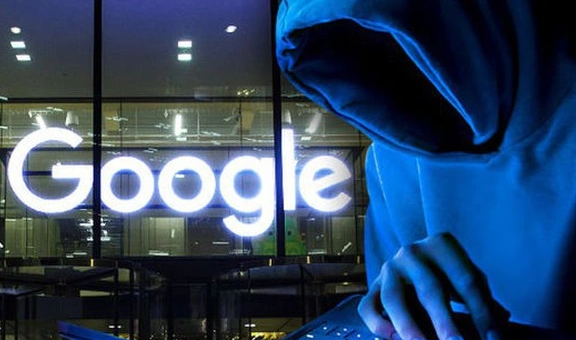
1. 更新浏览器版本:打开Chrome浏览器,点击右上角的菜单图标(三个竖点),选择“帮助”>“关于Google Chrome”。浏览器将自动检查是否有可用的更新,如果有会自动下载并安装。安装完成后可能需要重新启动浏览器,确保使用最新版本的Chrome浏览器,能修复旧版本中的兼容性问题并支持新的网页技术。
2. 启用或禁用扩展程序:在Chrome浏览器中,点击右上角的菜单按钮,选择“更多工具”,然后点击“扩展程序”。在扩展程序页面,可查看已安装的所有扩展程序。若某个扩展程序导致网页兼容性问题,可将其禁用或卸载。同时,也可安装一些有助于提升网页兼容性的扩展程序,如广告拦截器、用户代理切换器等。
3. 调整浏览器设置:定期清除浏览器缓存和Cookies,避免旧数据影响网页加载和显示。在Chrome浏览器中,点击右上角的菜单按钮,选择“更多工具”,然后点击“清除浏览数据”,在弹出的窗口中选择要清除的数据类型后点击“清除数据”。若遇到网页乱码或字符显示不正常的问题,可更改浏览器的编码设置。在Chrome浏览器中,点击右上角的菜单按钮,选择“设置”,在搜索框中输入“编码”,在“默认编码”下拉菜单中选择合适的编码方式,如UTF-8。
4. 使用开发者工具调试:按下F12键或右键点击网页空白处,选择“检查”,即可打开开发者工具。在“元素”标签页可查看网页的HTML结构,了解网页布局和样式,找出可能导致兼容性问题的元素。“控制台”标签页会显示JavaScript错误和警告信息,若网页出现脚本错误或兼容性问题,可据此定位问题所在。在“网络”选项卡中,可监控网络请求,了解资源加载情况,排查因资源加载失败导致的兼容性问题。
5. 反馈网页兼容性问题:若发现某个网站的兼容性问题无法通过上述方法解决,可联系网站管理员,向他们报告问题并提供详细的描述和截图。也可向Google反馈Chrome浏览器的兼容性问题,在Chrome浏览器中,点击右上角的菜单按钮,选择“帮助”,然后点击“发送反馈”,在反馈表单中详细描述遇到的问题,包括网址、操作步骤和出现问题的表现等。
Google浏览器帮助用户分析下载任务失败原因,提供有效修复方法,显著提升下载成功率。
2025-07-22
谷歌浏览器积累的视频缓存会影响性能,本文详细介绍缓存清理步骤及性能优化技巧,保障视频播放流畅不卡顿。
2025-07-18
讲解谷歌浏览器插件影响性能的原因及对应解决方案,提升浏览器运行速度和稳定性。
2025-07-16
分享谷歌浏览器下载安装包在旧系统上的兼容使用技巧,帮助用户顺畅运行。
2025-07-15
推荐多款适用于Google浏览器的下载文件格式转换工具,方便用户实现文件格式的快速转换。
2025-07-20
指导用户如何设置及管理google浏览器下载文件夹的访问权限,确保文件安全与正常访问。
2025-07-16
说明谷歌浏览器插件图标灰色的含义,帮助用户判断功能是否启用及相应处理步骤。
2025-07-16
Chrome浏览器可灵活调整网页字体大小与样式,提升阅读舒适度。本文介绍详细操作方法与实用技巧,满足用户个性化需求。
2025-07-22
指导用户快速完成谷歌浏览器下载安装,并详细介绍关闭自动更新功能的方法,帮助用户节省网络流量和系统资源,保持浏览器稳定运行。
2025-07-22
谷歌浏览器播放视频卡顿,多因硬件加速或网络影响,结合本教程推荐操作方法,帮助用户快速恢复流畅视频体验。
2025-07-17
教程 指南 问答 专题
如何在Mac上更新Chrome
2022-06-12
如何在Kali Linux上安装Google Chrome浏览器?
2022-05-31
如何在Mac上安装谷歌浏览器
2022-12-22
如何处理 Chrome 中“可能很危险”的下载提示?
2022-05-31
如何在Ubuntu 22.04 Jammy Jellyfish上安装Google Chrome?
2022-05-31
如何在 Fire TV Stick 上安装 Chrome?
2022-05-31
安卓手机如何安装谷歌浏览器
2024-07-24
chrome浏览器下载文件没反应怎么办
2022-09-10
Windows10系统安装chrome浏览器教程
2022-08-26
如何在Ubuntu 19.10 Eoan Ermine Linux上安装Google Chrome?
2022-05-31

